Guia de início rápido: vincular a uma conta existente do New Relic
Neste início rápido, você vincula uma assinatura do Azure a uma conta existente do New Relic. Em seguida, você pode monitorar a assinatura vinculada do Azure e os recursos nessa assinatura usando a conta New Relic.
Nota
Você pode vincular contas New Relic que você criou anteriormente usando o Azure Native New Relic Service.
Quando você usa o Azure Native New Relic Service no portal do Azure para vinculação, e tanto a organização quanto a conta na New Relic foram criadas por meio do Azure Native New Relic Service, sua cobrança e monitoramento para as seguintes entidades são rastreadas no portal.
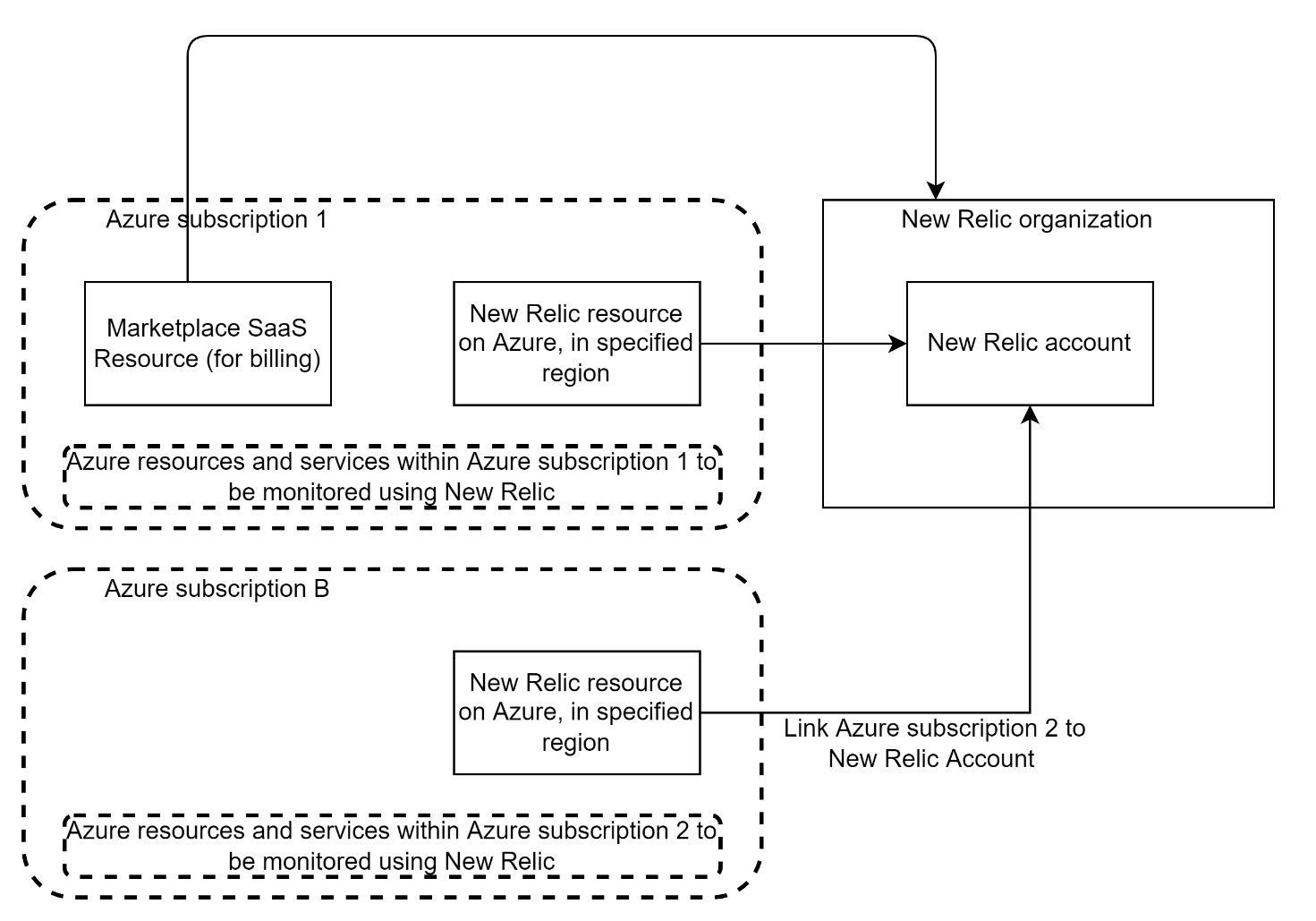
- Recurso New Relic no Azure: usando o recurso New Relic, você pode gerenciar a conta New Relic no Azure. O recurso é criado na assinatura do Azure e no grupo de recursos que você seleciona durante o processo de vinculação.
- Conta New Relic: quando você opta por vincular uma conta existente no software como serviço (SaaS) da New Relic, um recurso da New Relic é criado no Azure.
- Organização New Relic: A organização New Relic em New Relic SaaS é usada para gerenciamento de usuários e faturamento.
- Recurso SaaS do Azure Marketplace: o recurso SaaS é usado para cobrança. O recurso SaaS normalmente reside em uma assinatura diferente do Azure de onde a conta New Relic foi criada.
Nota
O recurso SaaS do Azure Marketplace é configurado somente se você criou a organização New Relic usando o Azure Native New Relic Service. Se criou a sua organização New Relic diretamente a partir do portal New Relic, o recurso SaaS do Azure Marketplace não existe e a New Relic irá gerir a sua faturação.
Encontre uma oferta
Use o portal do Azure para localizar o Azure Native New Relic Service. Aceda ao Portal do Azure e inicie sessão.
Se você visitou o Azure Marketplace em uma sessão recente, selecione o ícone nas opções disponíveis. Caso contrário, pesquise marketplace e selecione o resultado do Marketplace em Serviços.
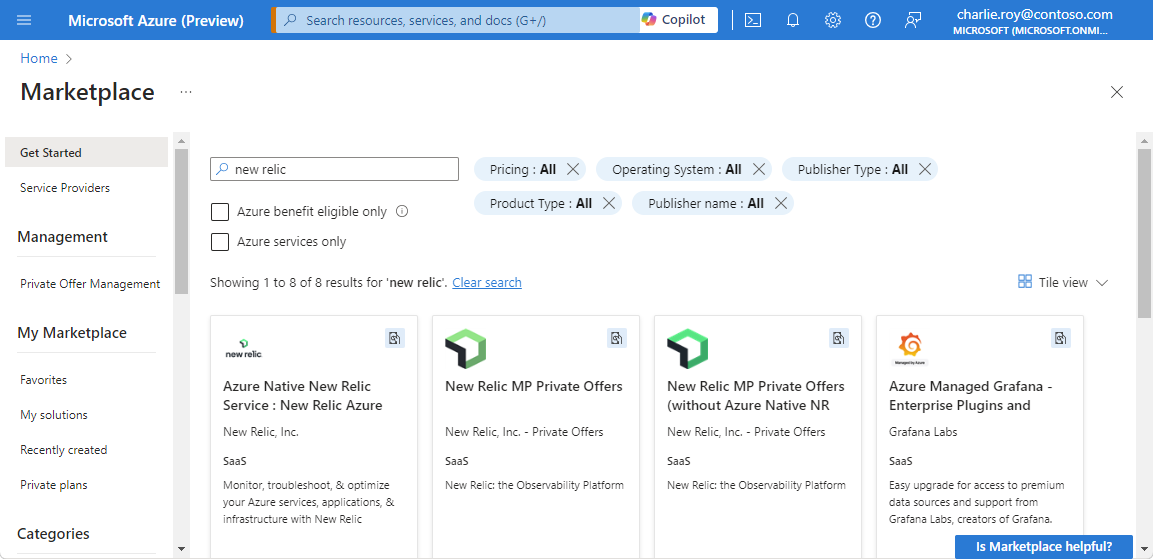
No Azure Marketplace, procure novas relíquias.
Quando encontrar o Azure Native New Relic Service no painel de trabalho, selecione Subscrever.
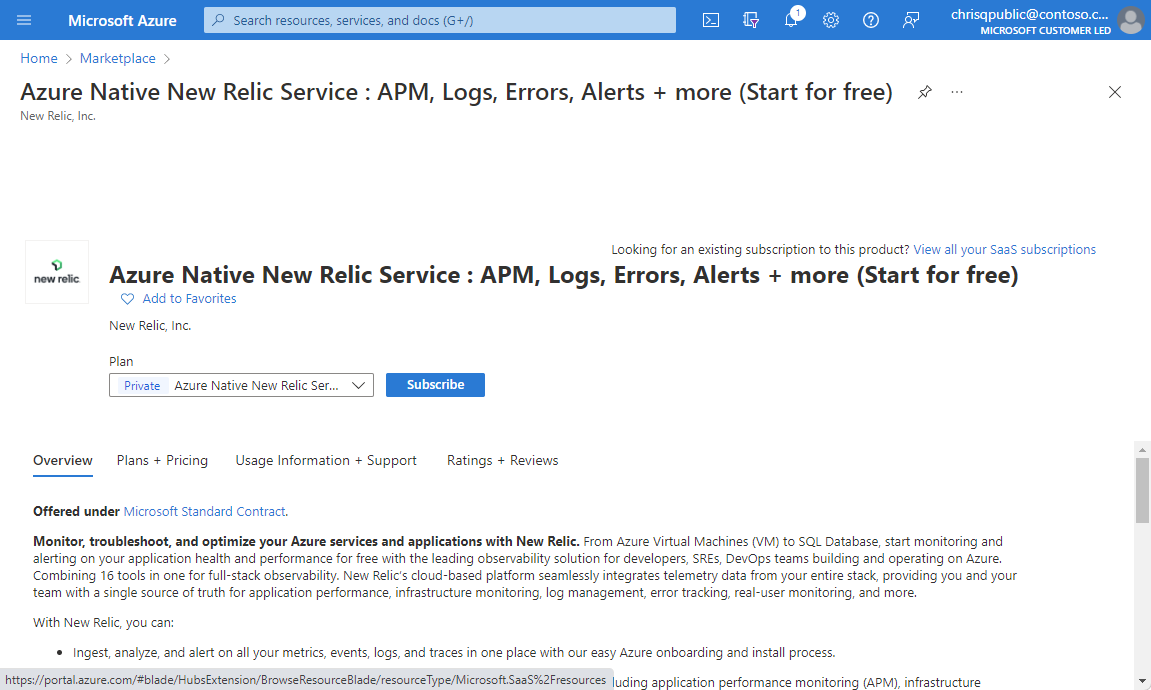
Ligação a uma conta New Relic existente
Ao criar um recurso New Relic, você tem duas opções. Um cria uma conta New Relic e o outro vincula uma assinatura do Azure a uma conta New Relic existente. Ao concluir esse processo, você cria um recurso New Relic no Azure que se vincula a uma conta New Relic existente.
Para este exemplo, use a opção Vincular um recurso New Relic existente e selecione Criar.
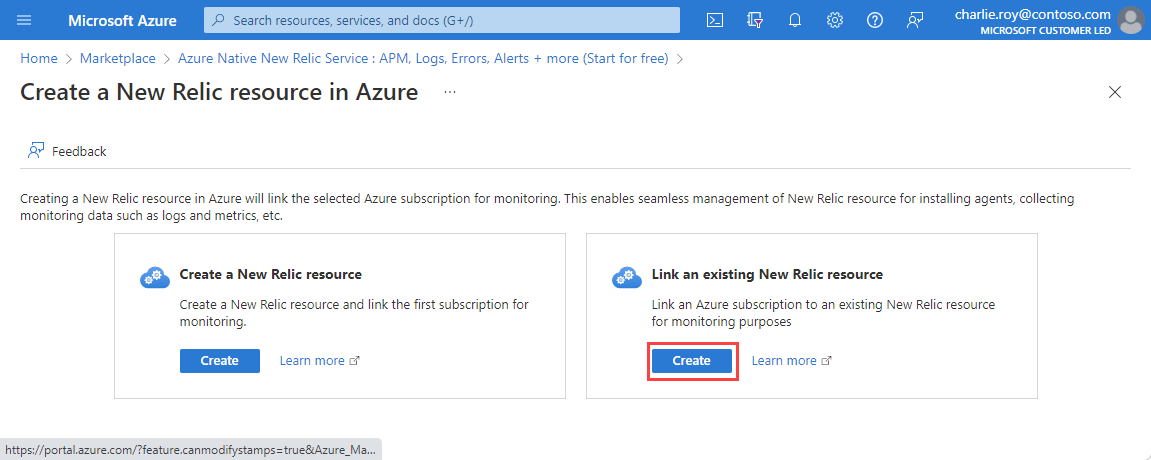
Um formulário para criar o recurso Nova Relíquia aparece na guia Noções básicas . Selecione uma conta existente na conta New Relic.
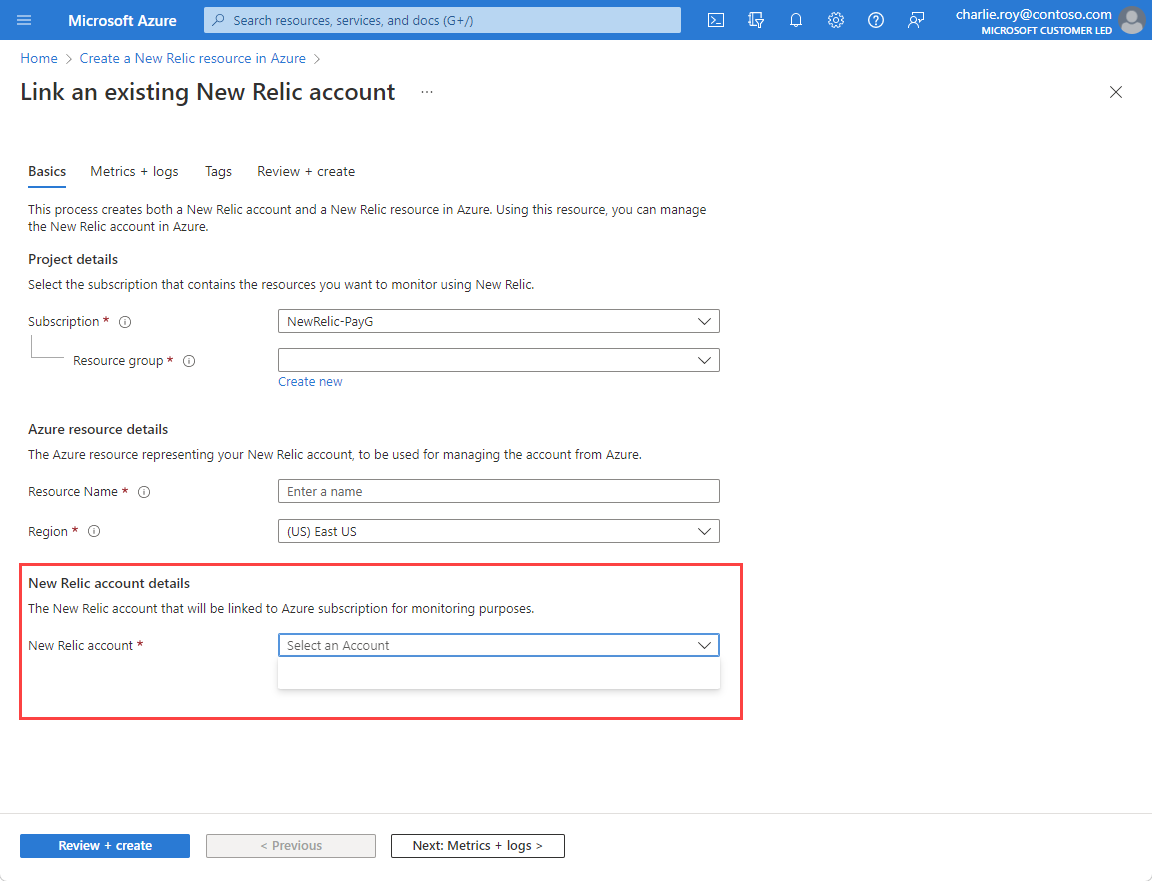
Forneça os seguintes valores:
Property Descrição Subscrição Selecione a assinatura do Azure que você deseja usar para criar o recurso New Relic. Esta subscrição está associada à conta New Relic para fins de monitorização. Grupo de recursos Especifique se quer criar um novo grupo de recursos ou utilizar um existente. Um grupo de recursos é um contentor que mantém recursos relacionados para uma solução do Azure. Nome do recurso Especifique um nome para o recurso New Relic. Região Selecione a região do Azure onde o recurso New Relic deve ser criado. Conta New Relic O portal do Azure exibe uma lista de contas existentes que podem ser vinculadas. Selecione a conta desejada entre as opções disponíveis. Depois de selecionar uma conta da New Relic, os detalhes de faturação da New Relic são apresentados para sua referência. O usuário que está executando a ação de vinculação deve ter permissões de administrador na conta New Relic que está sendo vinculada.
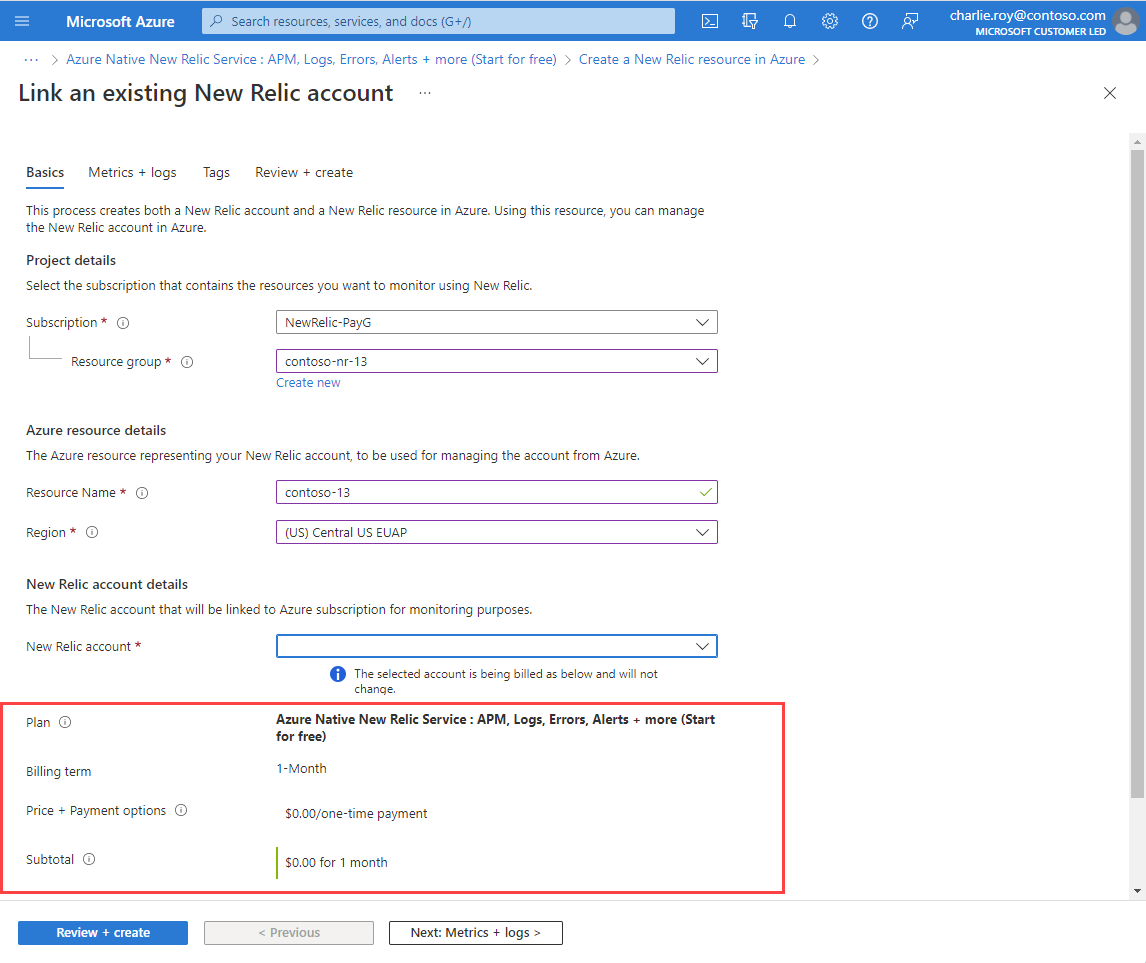
Se a conta New Relic que selecionou tiver uma organização mãe da New Relic que foi criada a partir do portal New Relic, a sua faturação é gerida pela New Relic e continua a ser gerida pela New Relic.
Nota
A vinculação requer:
- A conta e o recurso New Relic residem na mesma região do Azure
- O usuário que está vinculando a conta e o recurso deve ter permissões de administrador na conta New Relic que está sendo vinculada
Se a conta à qual você deseja vincular não aparecer na lista suspensa, verifique se essas condições foram atendidas.
Selecione Seguinte.
Configurar métricas e logs
Sua próxima etapa é configurar métricas e logs na guia Métricas + Logs . Ao vincular uma conta existente do New Relic, você pode configurar o encaminhamento automático de logs para dois tipos de logs:
Enviar logs de atividades de assinatura: esses logs fornecem informações sobre as operações em seus recursos no plano de controle. Os logs também incluem atualizações sobre eventos de integridade do serviço.
Use o log de atividades para determinar o quê, quem e quando para quaisquer operações de gravação (
PUT,POST,DELETE). Há um único log de atividades para cada assinatura do Azure.Logs de recursos do Azure: esses logs fornecem informações sobre operações que foram realizadas em um recurso do Azure no plano de dados. Por exemplo, obter um segredo de um cofre de chaves é uma operação de plano de dados. Fazer uma solicitação para um banco de dados também é uma operação de plano de dados. O conteúdo dos logs de recursos varia de acordo com o serviço do Azure e o tipo de recurso.
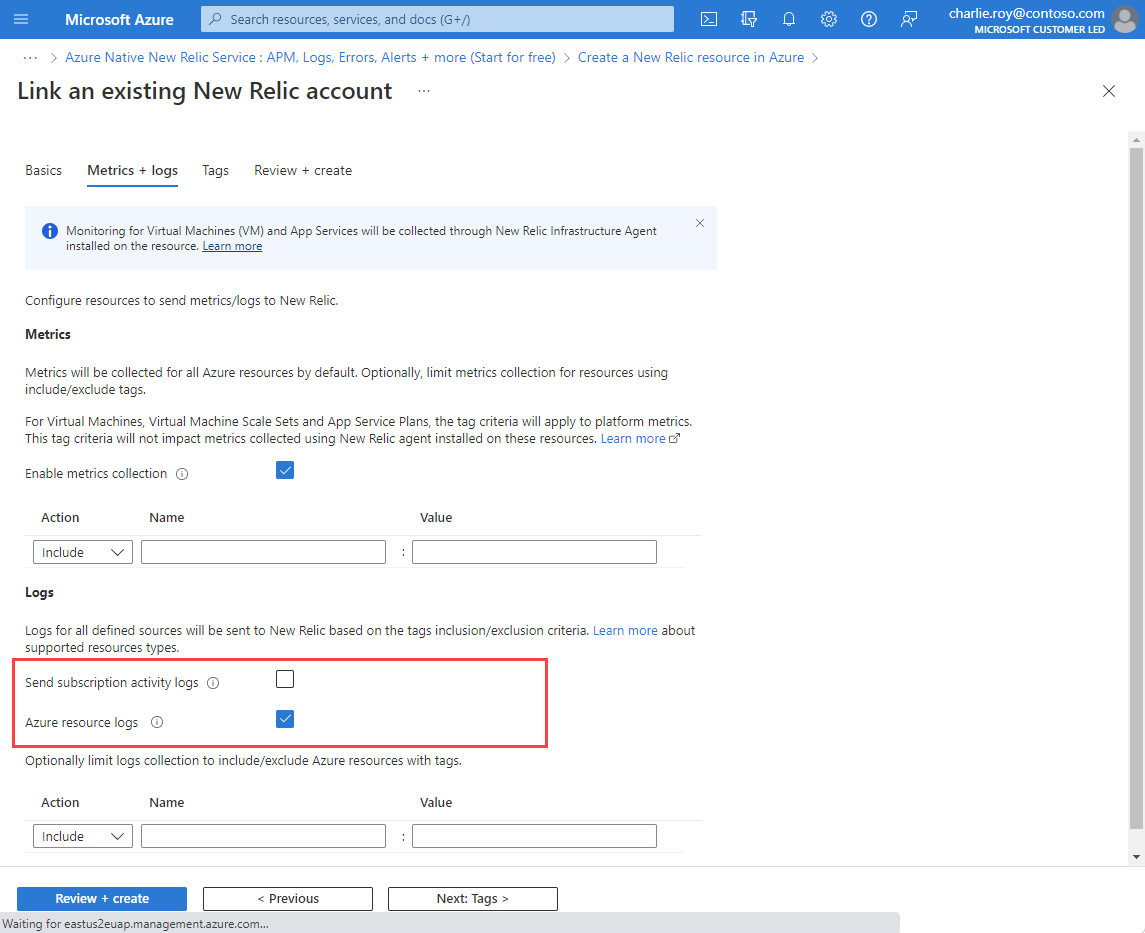
Para enviar logs de recursos do Azure para New Relic, selecione Enviar logs de recursos do Azure para todos os recursos definidos. Os tipos de logs de recursos do Azure são listados nas categorias de log de recursos do Azure Monitor.
Quando a caixa de seleção para logs de recursos do Azure é marcada, os logs são encaminhados para todos os recursos por padrão. Para filtrar o conjunto de recursos do Azure que estão enviando logs para a Nova Relíquia, use regras de inclusão e exclusão e defina as marcas de recursos do Azure:
- Todos os recursos do Azure com tags definidas em regras de inclusão enviam logs para New Relic.
- Todos os recursos do Azure com tags definidas em regras de exclusão não enviam logs para New Relic.
- Se houver um conflito entre as regras de inclusão e exclusão, é aplicada a regra de exclusão.
O Azure cobra pelos logs enviados para a New Relic. Para obter mais informações, consulte os preços dos logs da plataforma enviados aos parceiros do Azure Marketplace.
Nota
Você pode coletar métricas para máquinas virtuais e serviços de aplicativo instalando o agente New Relic depois de criar o recurso New Relic e vincular uma conta New Relic existente a ele. ``
Depois de concluir a configuração de métricas e logs, selecione Avançar.
Adicionar etiquetas
No separador Etiquetas, pode adicionar etiquetas para o seu recurso New Relic. Forneça pares nome/valor para as tags a serem aplicadas ao recurso New Relic.

Quando terminar de adicionar tags, selecione Avançar.
Rever e criar
No separador Rever + Criar, reveja as suas seleções e os termos de utilização.
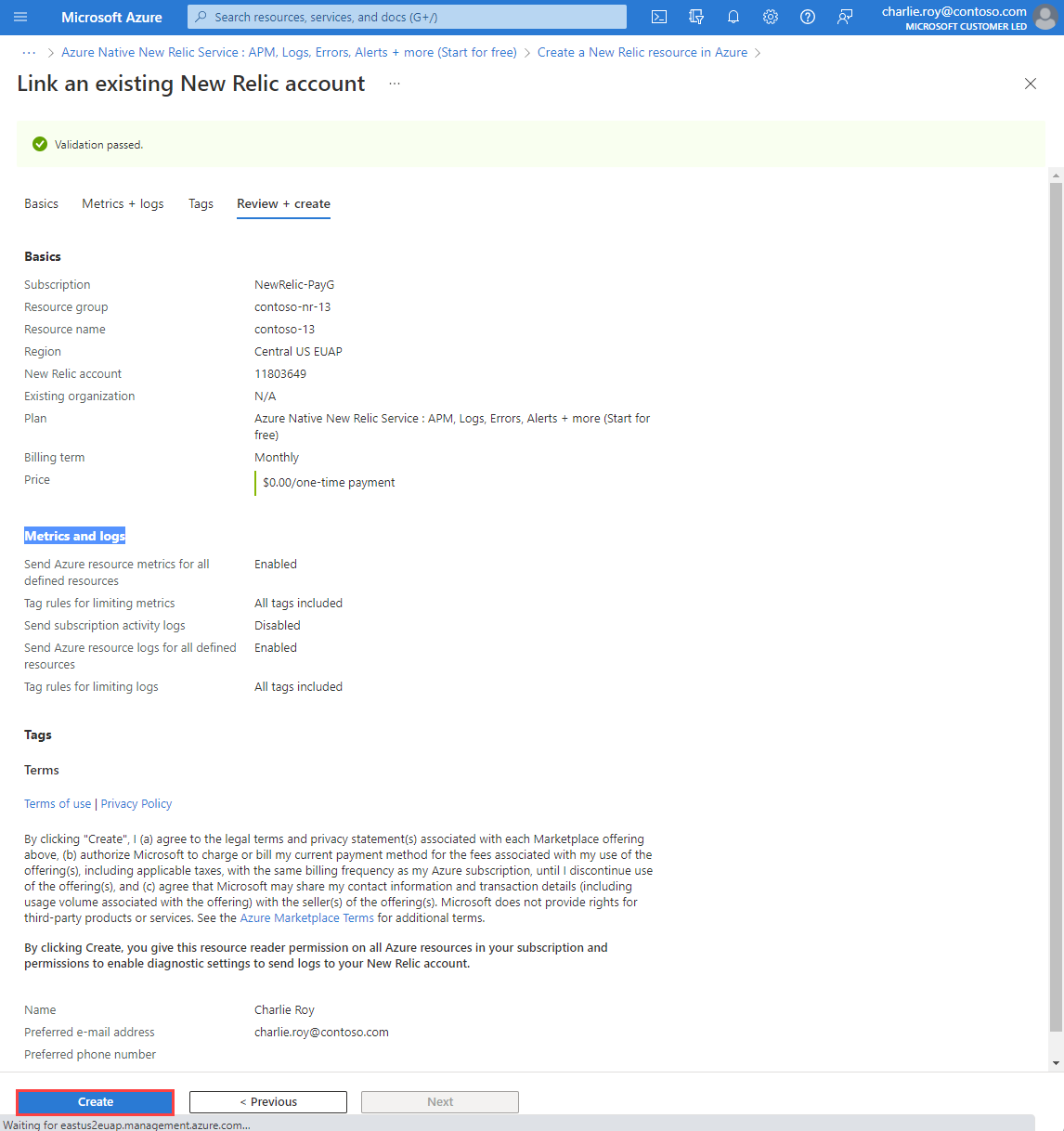
Após a conclusão da validação, selecione Criar. O Azure implanta o recurso New Relic. Quando esse processo terminar, selecione Ir para o recurso para ver o recurso New Relic.
Próximos passos
Introdução ao Azure Native New Relic Service em